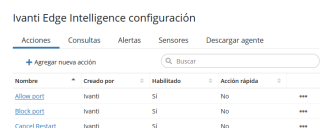Panel de configuración de Ivanti Edge Intelligence
En el panel de configuración de Ivanti Edge Intelligence puede administrar los elementos de Edge Intelligence, como acciones, consultas y alertas.
Para acceder a la página, vaya a Insights > Edge Intelligence, y haga clic en ![]() .
.
También puede hacer clic en el enlace de Administrar acciones existentes en Administración en el enlace de la parte superior del panel Administrar acciones.
Acciones, consultas y alertas
A parte de las acciones integradas, puede configurar acciones personalizadas para crear una solución a medida. También puede vincular acciones adicionales a las consultas o alertas de Edge Intelligente.
Debe tener un rol con Edge Intelligence > Configurar permisos para configurar y vincular acciones. Las acciones configuradas están disponibles para los miembros con permisos Edge Intelligence > Llevar a cabo acciones.
Para obtener más información sobre los roles y permisos, consulte Control de acceso.
Crear una nueva acción
- Desde el panel de Configuración de Ivanti Edge Intelligence, en la pestaña Acciones, haga clic en Agregar nueva acción.
- En la página Nueva acción, componga su acción a partir de tareas y cree variables (opcional).
- Guarde la acción.
Para obtener una descripción paso a paso más detallada, consulte Crear una acción de consulta personalizada desde el panel de configuración de Edge Intelligence.
Agregar una acción a una consulta o alerta
Puede enlazar una acción a una consulta para que esté disponible en el widget de consultas. Enlace una acción con una alerta para que esté disponible como remedio automático para el evento en tiempo real cuando se configura la alerta.
Si guarda un cambio de una Acción rápida (por ej. agréguelo a otra consulta), ya no es una acción rápida. A partir de ese momento, la acción solo se puede editar desde el panel de configuración de Ivanti Edge Intelligence.
- En el panel configuración de Ivanti Edge Intelligence, vaya a la pestaña Consultas o Alertas.
- Localice la consulta o alerta correspondiente, abra el menú de opciones (
 ) al final de su línea y seleccione Editar.
) al final de su línea y seleccione Editar. - En el panel que se abre, haga clic en Agregar acción.
- En el panel que se abre, seleccione la acción deseada.
Se muestra un resumen de Datos de acción y de Marcadores de posición disponibles para los datos que devuelve la consulta. - Especifique los datos de acción relevantes, en caso necesario.
- Heredar de la variable de acción: utilizar el valor por defecto configurado para la variable de acción.
- Preguntar en el momento de la ejecución: cuando se inicia la acción, se pide al usuario que introduzca datos para la variable.
- Utilice el siguiente valor: utilice el valor que especifique aquí, por ejemplo un marcador de posición de consulta de la sección Marcadores de posición disponibles.
- Haga clic en Agregar para confirmar.
Elimine una acción de una consulta o alerta
- En el panel Configuración de Ivanti Edge Intelligence, vaya a la pestaña Consultas o Alertas.
- Localice la consulta o alerta correspondiente, abra el menú de opciones (
 ) al final de su línea y seleccione Editar.
) al final de su línea y seleccione Editar. - En el panel que se abre, localice la acción que desee eliminar.
- Abra el menú de opciones (
 ) y seleccione Eliminar.
) y seleccione Eliminar. - Haga clic en Aceptar para confirmar.
Sensores
La pestaña Sensores había quedado obsoleta y se ha eliminado.
Para obtener información sobre la gestión del sensor de ubicación de los endpoints, consulte Crear una configuración.
Objetivo
La orientación le permite limitar las consultas a un subconjunto de endpoints de su entorno. Los objetivos son dinámicos y se actualizan cuando cambia una propiedad relevante de un endpoint (por ejemplo, su ubicación).
Debe tener un rol con permisos de Edge Intelligence > Configurar para configurar los grupos objetivos "predefinidos". Estos grupos de destino están disponibles para todos los miembros con permisos Edge Intelligence > Acceso predeterminado.
Para obtener más información sobre los roles y permisos, consulte Control de acceso.
Filtro
Se define un objetivo configurando un Filtro. Los filtros pueden tener una o varias condiciones y grupos de condiciones, que pueden combinarse mediante los operadores Y y O .
Desea crear un objetivo para puntos finales en Londres y París. No solo las ciudades más conocidas con esos nombres, sino también en Texas (EE. UU.).
- En la pestaña Destino del panel Ivanti Configuración de Edge Intelligence haga clic en Agregar nuevo grupo objetivo.
- Proporcione un Nombre y (opcionalmente) una Descripción para el objetivo.
- En Filtro:
- Haga clic en el icono más
 que sigue al botón Y, y seleccione Añadir condición.
que sigue al botón Y, y seleccione Añadir condición.
El botón Y especifica la relación entre la condición y el grupo que creará en el paso b.
Aparece una nueva línea de condición.- Para el primer campo de la condición seleccione la propiedad Ciudad.
- Para el segundo campo de la condición seleccione En ("parte de la colección").
- Para el último campo de la condición seleccione Londres y París de la lista, y haga clic en ACEPTAR para confirmar.
La lista solo contiene valores que existen en su entorno.
- Haga clic en el icono más
 que sigue al botón superior Y, y seleccione Añadir grupo.
que sigue al botón superior Y, y seleccione Añadir grupo.
Aparece un botón adicional Y . - Haga clic en el nuevo botón Y y cámbielo por O, para especificar la relación entre las condiciones dentro del nuevo grupo.
- Haga clic en el icono más
 que sigue al botón O, y seleccione Añadir condición.
que sigue al botón O, y seleccione Añadir condición.
Aparece una nueva línea de condición.- Para el primer campo de la condición seleccione la propiedad País.
- Para el segundo campo de la condición seleccione En ("parte de la colección").
- Para el último campo de la condición seleccione Francia y Reino Unido de la lista, y haga clic en ACEPTAR para confirmar.
La lista solo contiene valores que existen en su entorno.
- Haga clic en el icono más
 que sigue al botón O, y seleccione Añadir condición.
que sigue al botón O, y seleccione Añadir condición.
Aparece una nueva línea de condición.- Para el primer campo de la condición seleccione la propiedad Región.
- Para el segundo campo de la condición seleccione Igual a.
- Para el último campo de la condición seleccione Texas de la lista, y haga clic en ACEPTAR para confirmar.
La lista solo contiene valores que existen en su entorno.
- Haga clic en el icono más
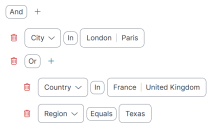
Resultado:
Desde todos los endpoints situados en ciudades denominadas Londres o París (paso 3a),
(Y)
seleccionar endpoints que lo sean:
en Francia y Reino Unido (paso 3d)
O (paso 3c)
en la región de Texas (paso 3e).
Desea crear un objetivo para los puntos finales que se encuentran en Londres, Reino Unido, y los puntos finales que se encuentran en París, Texas.
- En la pestaña Destino del panel Ivanti Configuración de Edge Intelligence haga clic en Agregar nuevo grupo objetivo.
- Proporcione un Nombre y (opcionalmente) una Descripción para el objetivo.
- En Filtro:
- Haga clic en el botón Y , y cámbielo por O.
El botón O especifica la relación entre los dos grupos que creará en los pasos b y e. - Haga clic en el icono más
 que sigue al botón O, y seleccione Añadir grupo.
que sigue al botón O, y seleccione Añadir grupo.
Aparece un nuevo botón Y que especifica la relación entre las condiciones que creará dentro de este grupo en los pasos c y d. - Haga clic en el icono más
 que sigue al botón Y, y seleccione Añadir condición.
que sigue al botón Y, y seleccione Añadir condición.
Aparece una nueva línea de condición.- Para el primer campo de la condición seleccione la propiedad Ciudad.
- Para el segundo campo de la condición seleccione Igual a.
- Para el último campo de la condición seleccione Londres de la lista, y haga clic en ACEPTAR para confirmar.
La lista solo contiene valores que existen en su entorno.
- Haga clic, una vez más, en el icono más
 que sigue al botón Y, y seleccione Añadir condición.
que sigue al botón Y, y seleccione Añadir condición.
Aparece una nueva línea de condición.- Para el primer campo de la condición seleccione la propiedad País.
- Para el segundo campo de la condición seleccione Igual a.
- Para el último campo de la condición seleccione Reino Unido de la lista, y haga clic en ACEPTAR para confirmar.
La lista solo contiene valores que existen en su entorno.
- Haga clic en el icono más
 que sigue al botón superior O, y seleccione Añadir grupo.
que sigue al botón superior O, y seleccione Añadir grupo.
Aparece un botón adicional Y . - Haga clic en el icono más
 que sigue al nuevo botón Y, y seleccione Añadir condición.
que sigue al nuevo botón Y, y seleccione Añadir condición.
Aparece una nueva línea de condición.- Para el primer campo de la condición seleccione la propiedad Ciudad.
- Para el segundo campo de la condición seleccione Igual a.
- Para el último campo de la condición seleccione París de la lista, y haga clic en ACEPTAR para confirmar.
La lista solo contiene valores que existen en su entorno.
- Haga clic en el icono más
 que sigue al botón Y para este grupo, y seleccione Añadir condición.
que sigue al botón Y para este grupo, y seleccione Añadir condición.
Aparece una nueva línea de condición.- Para el primer campo de la condición seleccione la propiedad Región.
- Para el segundo campo de la condición seleccione Igual a.
- Para el último campo de la condición seleccione Texas de la lista, y haga clic en ACEPTAR para confirmar.
La lista solo contiene valores que existen en su entorno.
- Haga clic en el botón Y , y cámbielo por O.
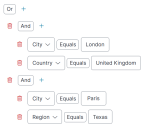
Resultado:
Seleccione todos los endpoints que sean:
en Londres (paso 3c)
Y (paso 3b)
en Reino Unido (paso 3d).
O (paso 3a)
en París (paso 3f)
Y (paso 3e)
en la región de Texas (paso 3g).
Después de definir el filtro, puede utilizar Vista previa de este objetivo para verificar que tiene el efecto deseado.
Cuando esté satisfecho con los cambios, haga clic en Guardar para que el objetivo predefinido esté disponible para su selección.
Cuando Elimina un objetivo, no se realiza ninguna comprobación para ver si se está usando el objetivo. Tras la eliminación, los elementos en los que se configuró el objetivo mostrarán un error que indica que no se puede encontrar el objetivo. Seleccione otro objetivo o ningún objetivo para reanudar la operación del elemento.